很多人在做Excel表格的时候,会出现下面这种情况:好不容易把内容都输入好了,才发现文字或是数字的排列组合需要重新调整,
这个时候头就大了,到底是要一个个复制黏贴,还是要删除后再添加?不管哪种方式,都太费事了,小编教你来教你几个技巧吧!
一、一列变多列,多列变一列
1.如图所示:在E1单元格输入公式=D8,引用D列的第8个单元格
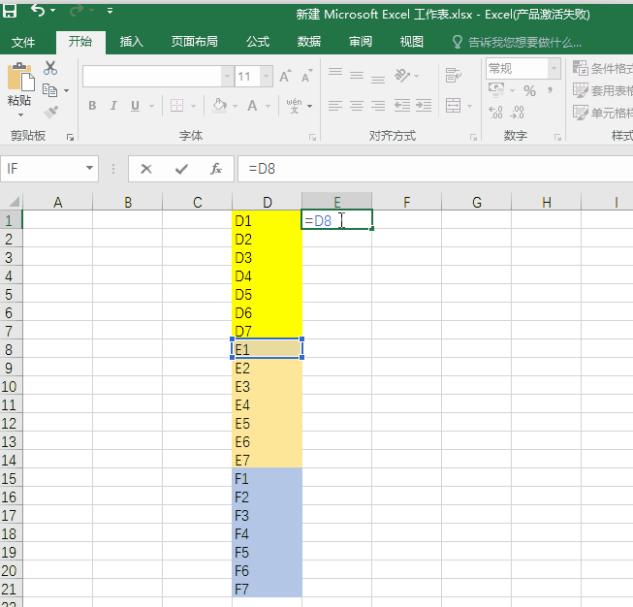
2.拖动,将E1的公司复制到划定区域。
3.复制划定区域,再进行黏贴,选择“仅复制数据”,这样一来,划定区域的公式会被消去,最后把不需要的数据进行删除就好。
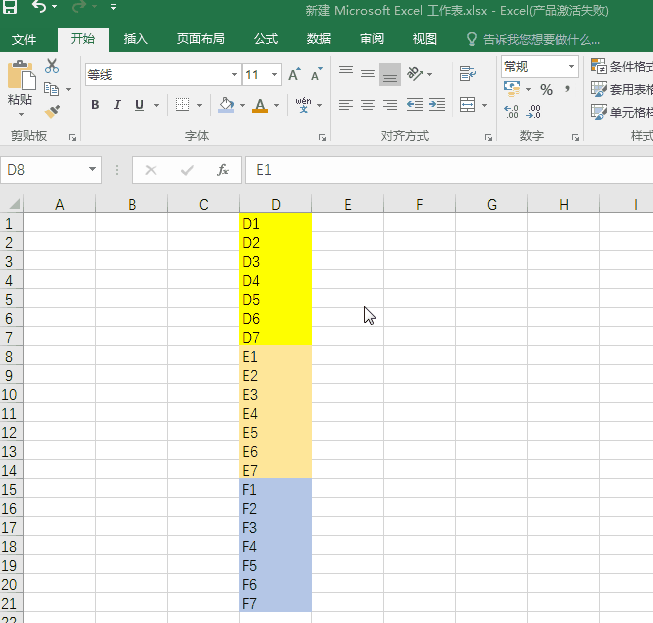
同理,多列变一列也可以用=XX来进行操作。如图所示:
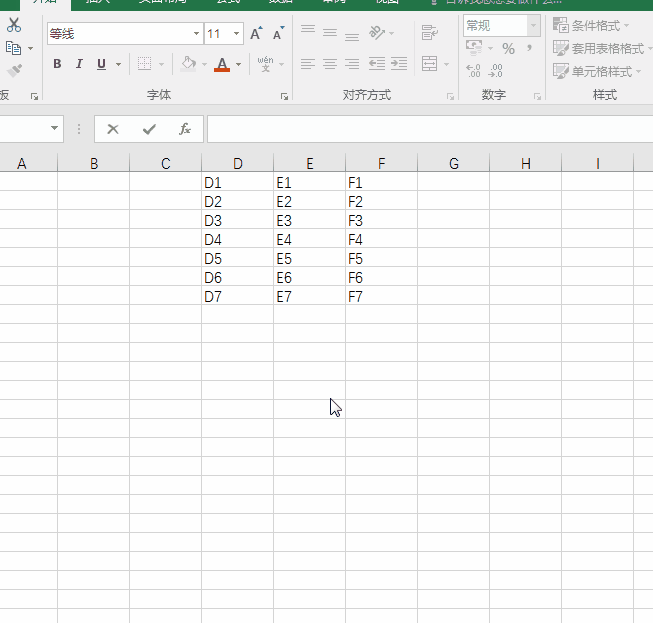
二、快速填充
当要输入1-100的数值时,可以采用快速填充的方式。如图所示,先输入1和2,再往下拖动,即可轻松完成所有数字的输入。
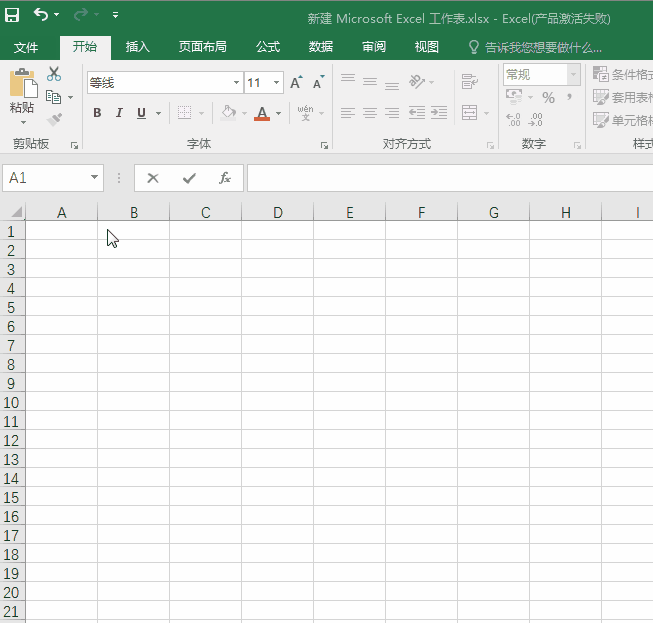
三、Excel公式快速转为数值
首先,选定单元格,然后输入公式:=RANDBETWEEN(1,78),用鼠标拖住单元格下拉,最后复制所显示的数据,然后粘贴复制即可。
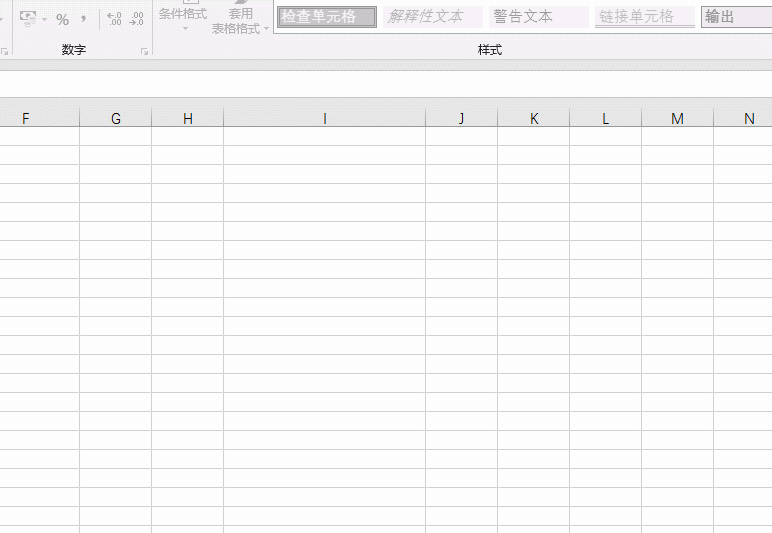
四、利用出生年月计算年龄
选定单元格,输入函数公式:=DATEDIF(A2,TODAY(),"y"),然后下拉填充即可。
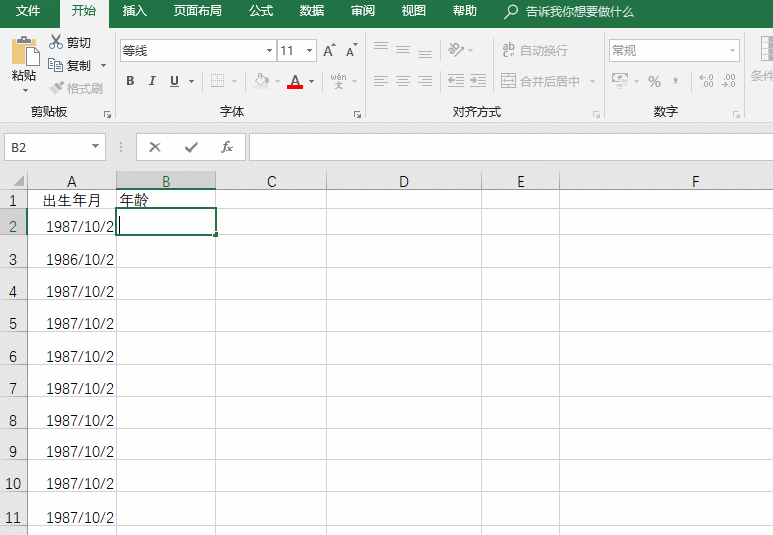
五、四舍五入和取整函数
首先在四舍五入的单元格中输入函数:=ROUND(A2,2),然后下拉即可,对于取整函数也是如此,不过取整公式为:=INT(A2),具体操
作看图。

六、输入检查数
在表格中输入检查数时,检查数一般都是相同的数字,一个个的输入,效率肯定是不高的,所以呀,现在来看看简单的方法。选择
区域,然后输入"500",最后按快捷键【Ctrl+Enter】即可。
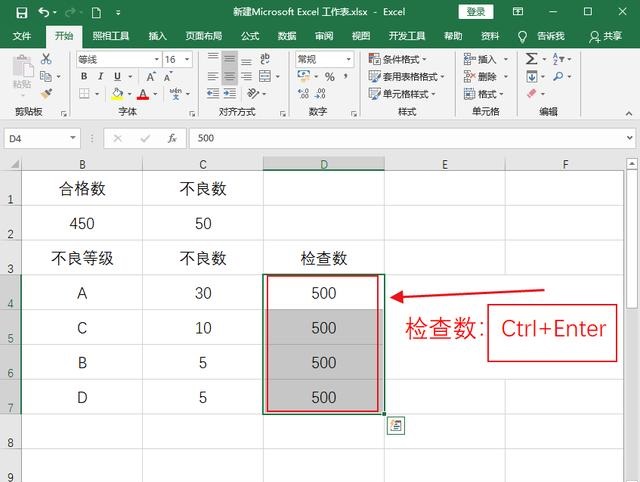
以上就是今天给大家分享的Excel常用技巧,认真阅读的小伙伴都看明白了吧,动手试试吧!






















 被折叠的 条评论
为什么被折叠?
被折叠的 条评论
为什么被折叠?








